3D Studio Max添加vray渲染器的方法
2020-10-07 11:05作者:下载吧
3D Studio Max是一款高效实用的三维建模软件,该软件界面直观友好,能够帮助用户轻松进行建筑效果图和工业制图的制作,被广泛的应用于三维动画建模、建筑、影视等方面,功能十分强大。我们在使用这款软件制作动画和3D场景时,经常会制作一些简单的模型,在模式制作好后,可以使用渲染器来设置材质,比如vray渲染器,所以我们需要掌握添加vray渲染器的方法。那么接下来小编就给大家详细介绍一下3D Studio Max添加vray渲染器的具体操作方法,有需要的朋友可以看一看并收藏起来。

方法步骤
1.首先打开软件,我们在软件中随意创建一个模型,比如小编创建一个茶壶,以便进行接下来的操作。
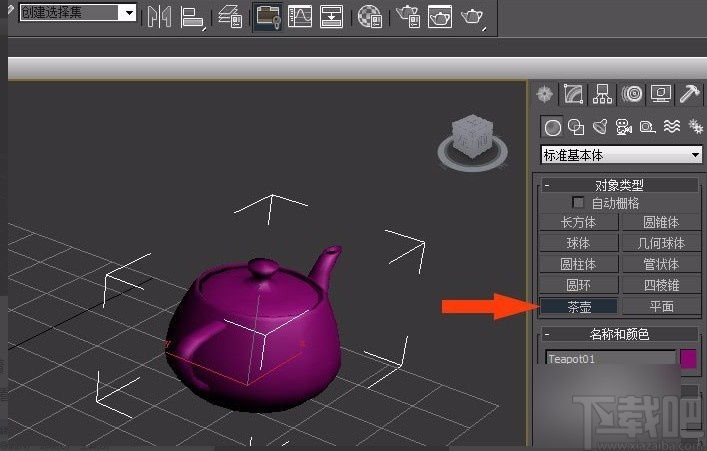
2.接着在透视区中,我们在键盘上点击M键,界面上会弹出一个材质编辑器窗口,我们查看渲染器的材质,可以发现默认没有vray渲染器的。

3.然后我们在界面上方的菜单栏中点击“渲染”选项,并在其下拉框中选择“渲染设置”选项。
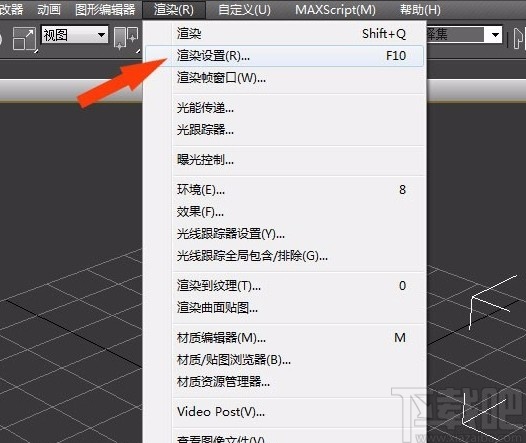
4.紧接着界面上会弹出一个渲染设置窗口,我们在窗口右侧拖动滚动条,如下图所示。
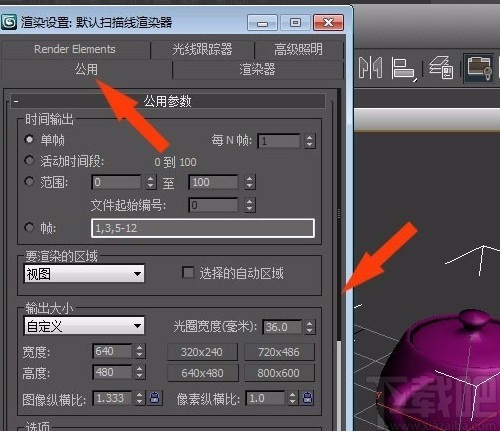
5.之后我们在窗口中找到“指定渲染器”按钮,点击该按钮,再进行下一步操作。

6.随后界面上会出现一个选择渲染器窗口,我们在窗口中选择“V-Ray Adv2.10.01”渲染器,并点击窗口底部的“确定”按钮。
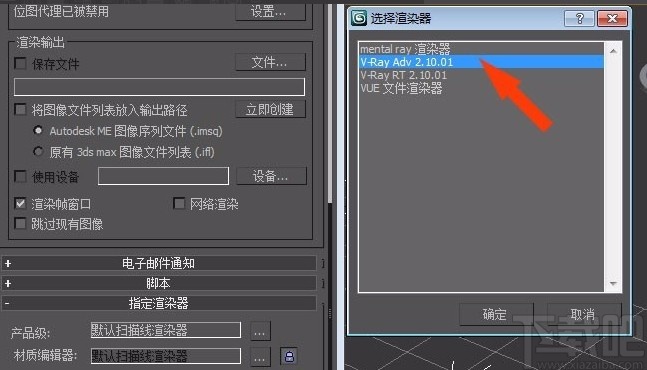
7.这时我们返回到渲染设置窗口,就可以看到窗口中的参数不一样了,如下图所示。
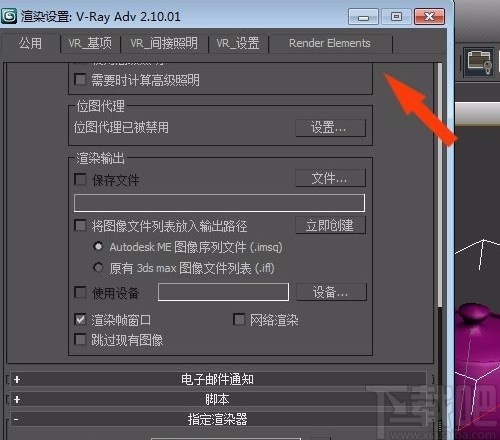
8.接下来我们打开材质编辑器,在编辑器中点击“Standard”按钮,旁边会出现一个材质/贴图浏览器,我们在浏览器中选择“VRayMtl”。

9.最后我们在材质编辑器中,就可以看到vray渲染器显示出来了,如下图所示,这就表示我们成功添加vray渲染器了。
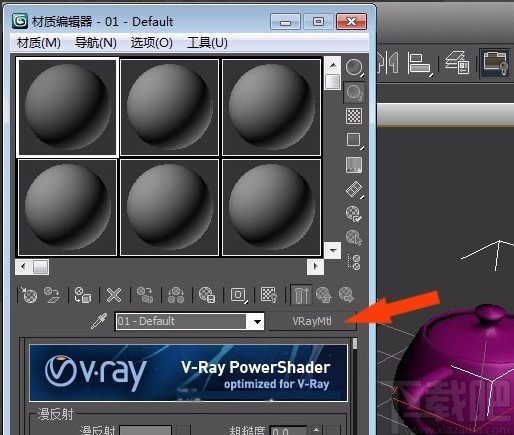
以上就是小编给大家整理的3D Studio Max添加vray渲染器的具体操作方法,方法简单易懂,有需要的朋友可以看一看,希望这篇教程对大家有所帮助。